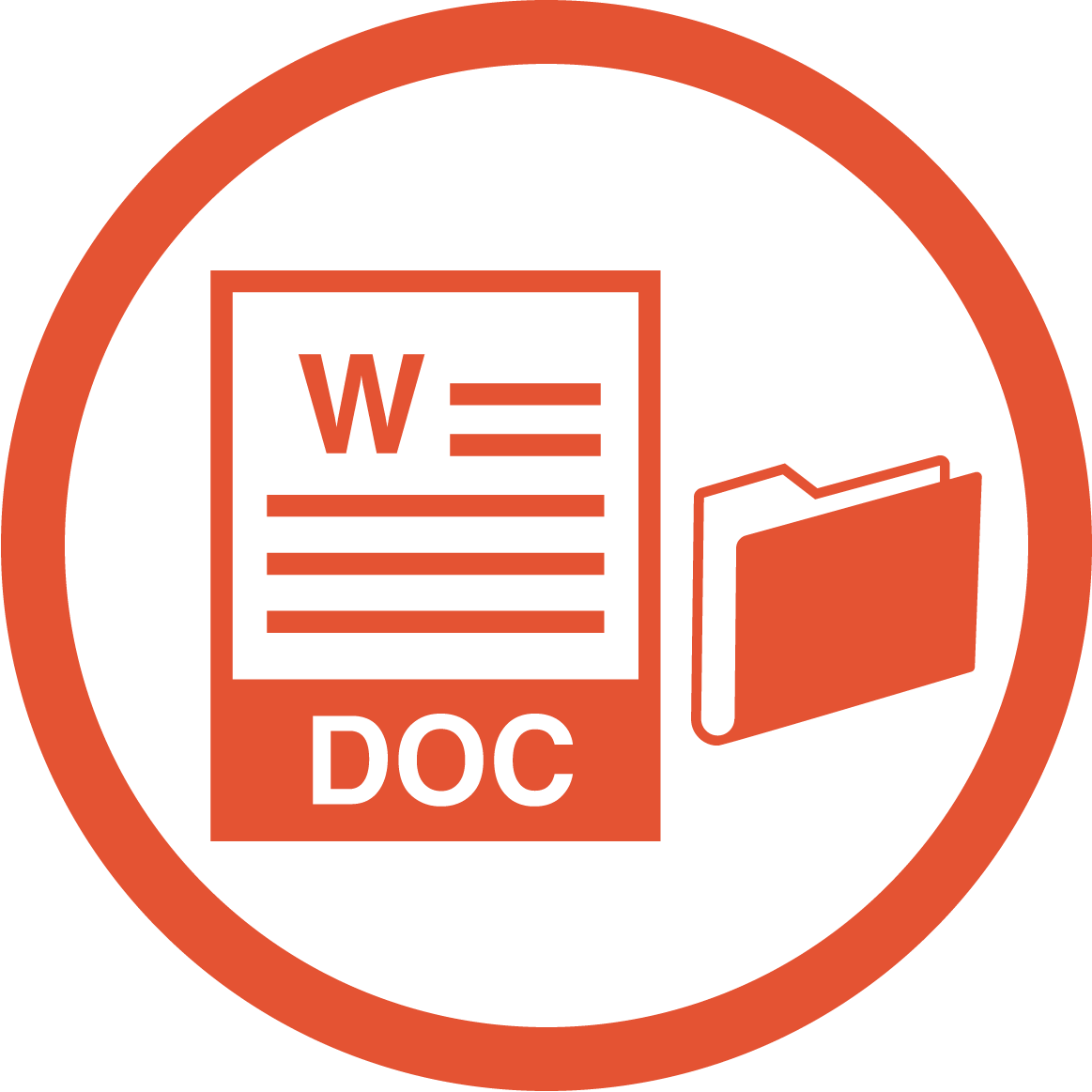- Acceso al primer curso de la carrera de Estética Integral.
- Sitio web para promocionar tus servicios.
- Asesoría para impulsar tu negocio online.
- Herramienta CRM de ventas.
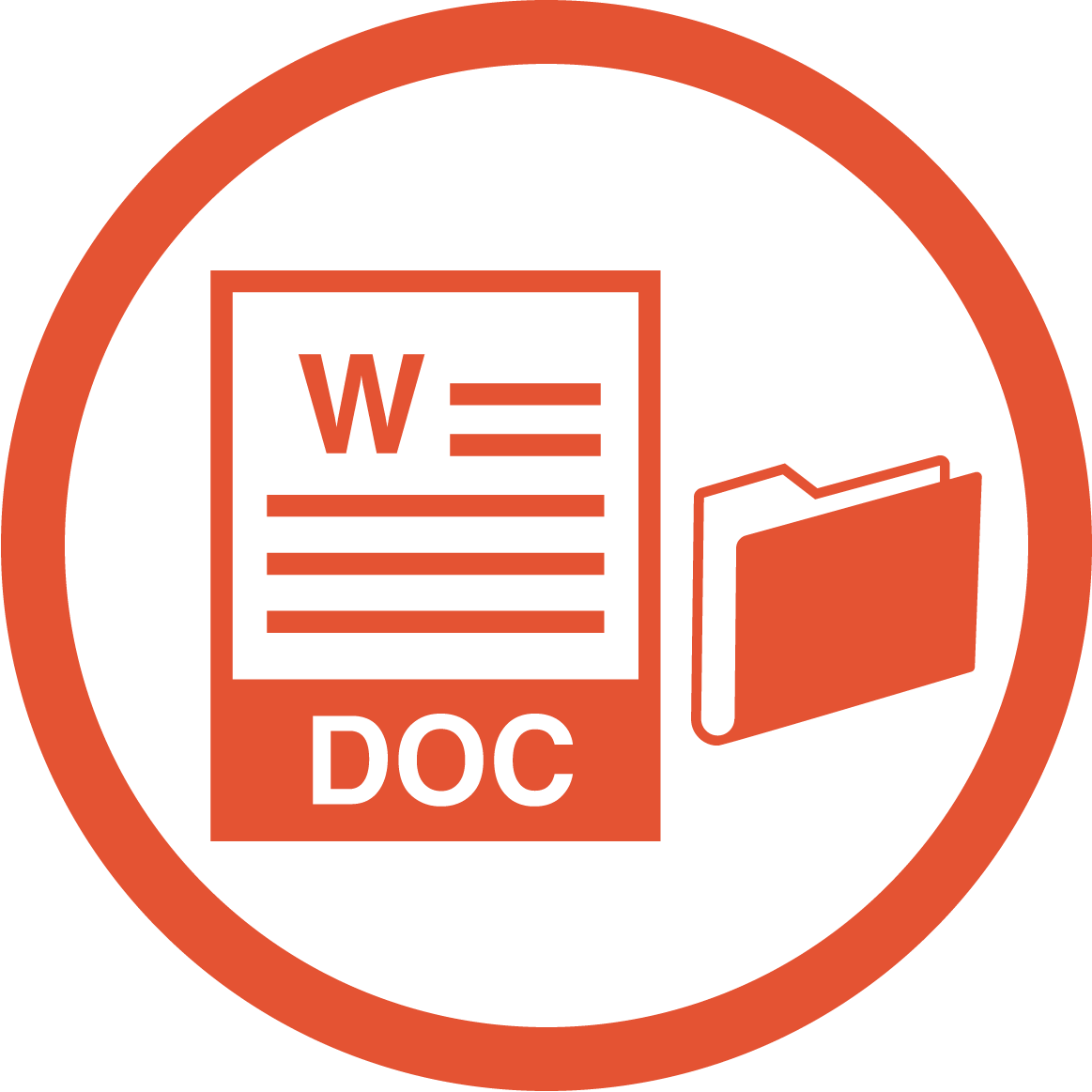
Microsoft Word
Por Edwin Lizcano
Como insertar y trabajar con formas
Insertar y trabajar con formas en Microsoft Word es una manera útil de agregar elementos gráficos a tus documentos para resaltar información o mejorar su apariencia visual. Aquí te explico cómo insertar y trabajar con formas en Word:
Insertar formas:
-
Abre tu documento:
- Inicia Microsoft Word y abre el documento en el que deseas insertar formas.
-
Selecciona la pestaña "Insertar":
- En la barra de menú, ve a la pestaña "Insertar".
-
Haz clic en "Formas":
- Dentro de la pestaña "Insertar", busca y selecciona la opción "Formas". Aquí encontrarás diversas formas prediseñadas, como rectángulos, círculos, flechas, etc.
-
Selecciona la forma que desees:
- Haz clic en la forma que deseas insertar. Después, el cursor cambiará a un símbolo de cruz, y puedes hacer clic y arrastrar en el área del documento para dibujar la forma.
-
Ajusta la forma:
- Una vez que hayas dibujado la forma, puedes ajustar su tamaño, posición y otros atributos. Haz clic en la forma para ver los puntos de control y arrastra estos puntos para modificarla según tus necesidades.
Formato y Estilo:
-
Herramientas de formato:
- Al seleccionar la forma, se activará automáticamente la pestaña "Formato" en la barra de menú, donde puedes encontrar opciones para cambiar el color de relleno, contorno, sombreado, efectos y más.
-
Alineación y Distribución:
- Utiliza las opciones de alineación y distribución en la pestaña "Formato" para alinear y distribuir las formas de manera precisa.
-
Ordenar las formas:
- Si trabajas con varias formas superpuestas, puedes cambiar su orden utilizando las opciones "Traer al frente", "Enviar al fondo" y similares.
-
Girar y voltear:
- Puedes girar y voltear las formas según tus necesidades. Utiliza las opciones en la pestaña "Formato" para realizar estas acciones.
Consejos adicionales:
-
Combinar y dividir formas:
- En la pestaña "Formato", puedes encontrar opciones para combinar y dividir formas, lo que te permite crear formas más complejas.
-
Agrupar y desagrupar:
- Si trabajas con varias formas que deseas manipular como un solo objeto, puedes agruparlas. También puedes desagruparlas si necesitas modificarlas individualmente.
-
Agregar texto a las formas:
- Puedes agregar texto a las formas seleccionándolas y escribiendo directamente en ellas. Ajusta el formato del texto desde la pestaña "Formato".
Siguiendo estos pasos, podrás insertar y trabajar con formas de manera efectiva en Microsoft Word, mejorando la presentación y el diseño visual de tus documentos.

Aportes y preguntas
¿Algo no quedó claro en la clase? ¿Tienes ideas para compartir? Este es el lugar para hacerlo.

Espero estés disfrutando de esta clase
¿Quieres que mi equipo te ayude a crecer en estética integral? Agenda una llamada.